php小編蘋果為您介紹精緻PPT流程圖製作方法! PPT流程圖是展現工作流程、專案進度等的重要元素,合理設計能提升展示效果。透過本文,您將學會如何使用PPT軟體製作出精美的流程圖:首先,選擇合適的範本;其次,新增流程圖形狀;然後,連接各個流程節點;最後,新增文字說明。跟著php小編蘋果一起,輕鬆打造出專業、清晰的PPT流程圖吧!
1.首選,我們在電腦上開啟ppt,如下圖所示:
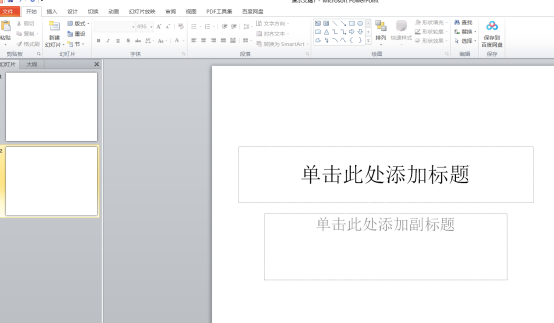
#2.我們點選選單列上邊的【插入】按鈕,在選擇【SmartArt】,可以看到裡面的圖形都非常一般,這個時候我們可以選擇自己操作。如下圖所示:
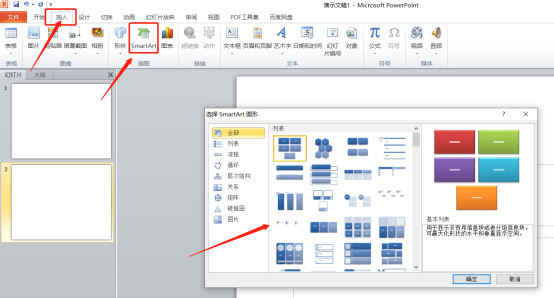
3.點選選單列上邊的【插入】-【形狀】,找到箭頭,畫出來,如下圖紅色圈出部分所示:
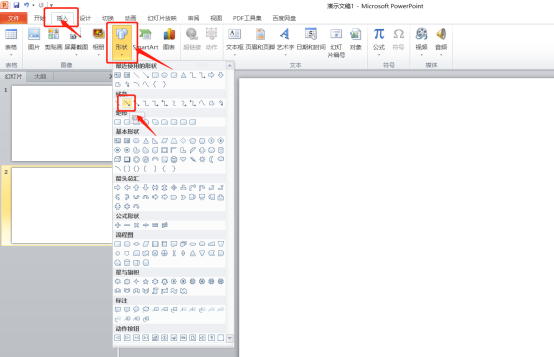
4.畫出來的箭頭,我們可以點擊上方【格式】按鈕,更改顏色和粗細程度等等,如下圖紅色圈出部分所示:
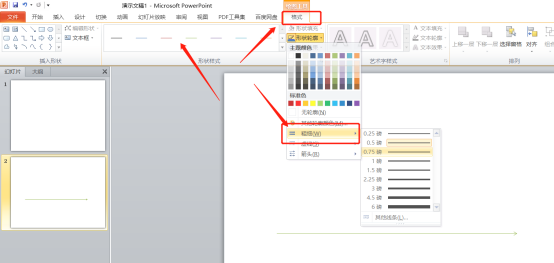
5.我們點選【插入】-【形狀】,選擇橢圓形,再點選上方的【格式】按鈕,變更顏色,如下圖所示:

6.再點選插入,找到標籤的形式,點選上方的【格式】按鈕,就可以給插入的圖形變顏色了,如下圖所示:

#7.最後,剩餘的兩個形狀也是按照上方的方式,點擊【插入】-【形狀】,選擇形狀之後在更改顏色和大小,大家著了可以看我畫出來了,如下圖所示:
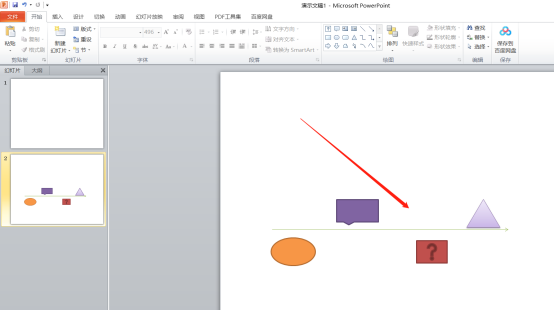
8.最後,選取每個圖形,點擊右鍵,編輯文字,就可以為圖形加文字了,一個精美的流程圖片就製作完成了,如下圖:
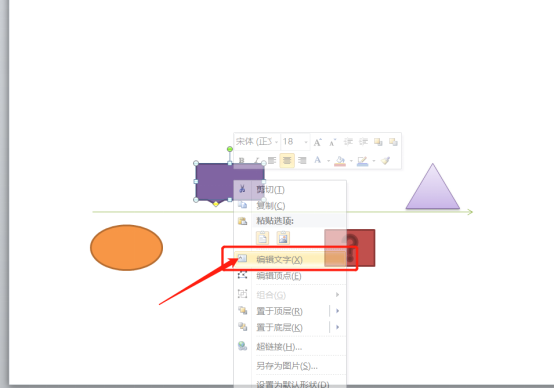
以上是精美ppt流程圖製作方法!的詳細內容。更多資訊請關注PHP中文網其他相關文章!




